In questo articolo, ti spieghiamo come disabilitare la sospensione e ibernazione modalità su un sistema Linux. Ma prima di farlo, diamo una breve panoramica di queste due modalità.
Quando sospendi il tuo sistema Linux, in pratica lo attivi o lo metti in modalità sospensione. Lo schermo si spegne, anche se il computer rimane molto acceso. Inoltre, tutti i tuoi documenti e applicazioni rimangono aperti.
Lettura correlata :Una guida di base al processo di avvio di LinuxLa sospensione del sistema consente di risparmiare energia quando non si utilizza il sistema. Per tornare a utilizzare il tuo sistema è necessario un semplice clic del mouse o un tocco su qualsiasi pulsante della tastiera. A volte, potrebbe essere necessario premere il potere pulsante.
Ci sono 3 modalità di sospensione in Linux:
- Sospendi su RAM (Sospensione normale) :Questa è la modalità in cui la maggior parte dei laptop entra automaticamente in caso di inattività per un certo periodo o alla chiusura del coperchio quando il PC è alimentato a batteria. In questa modalità, l'alimentazione è riservata alla RAM e viene interrotta dalla maggior parte dei componenti.
- Sospendi su disco (ibernazione) :In questa modalità, lo stato della macchina viene salvato nello spazio di scambio e il sistema è completamente spento. Tuttavia, all'accensione, tutto viene ripristinato e si riprende da dove eri partito.
- Sospendi per entrambi (sospensione ibrida) :qui, lo stato della macchina viene salvato in swap, ma il sistema non si spegne. Invece, il PC è sospeso alla RAM. La batteria non viene utilizzata e puoi tranquillamente riprendere il sistema dal disco e andare avanti con il tuo lavoro. Questo metodo è molto più lento della sospensione nella RAM.
Disabilita la sospensione e l'ibernazione in Linux
Per impedire la sospensione del tuo sistema Linux o andando in ibernazione , devi disabilitare il seguente systemd obiettivi:
$ sudo systemctl mask sleep.target suspend.target hibernate.target hybrid-sleep.target
Ottieni l'output mostrato di seguito:
hybrid-sleep.target Created symlink /etc/systemd/system/sleep.target → /dev/null. Created symlink /etc/systemd/system/suspend.target → /dev/null. Created symlink /etc/systemd/system/hibernate.target → /dev/null. Created symlink /etc/systemd/system/hybrid-sleep.target → /dev/null.
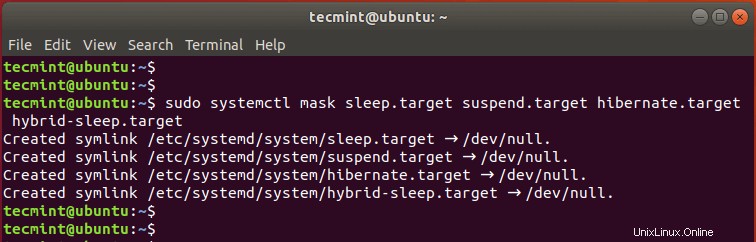
Quindi riavvia il sistema e accedi di nuovo.
Verificare se le modifiche sono state effettuate tramite il comando:
$ sudo systemctl status sleep.target suspend.target hibernate.target hybrid-sleep.target

Dall'output, possiamo vedere che tutti e quattro gli stati sono stati disabilitati.
Abilita sospensione e ibernazione in Linux
Per riattivare la sospensione e ibernazione modalità, esegui il comando:
$ sudo systemctl unmask sleep.target suspend.target hibernate.target hybrid-sleep.target
Ecco l'output che otterrai.
Removed /etc/systemd/system/sleep.target. Removed /etc/systemd/system/suspend.target. Removed /etc/systemd/system/hibernate.target. Removed /etc/systemd/system/hybrid-sleep.target.
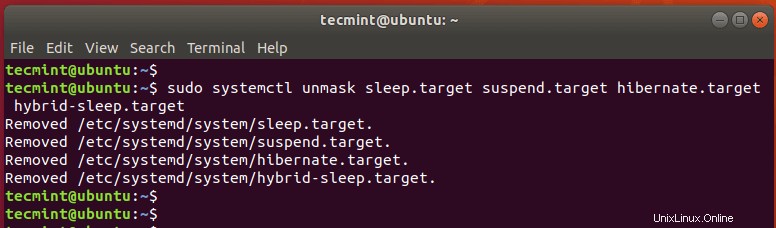
Per verificarlo, esegui il comando;
$ sudo systemctl status sleep.target suspend.target hibernate.target hybrid-sleep.target
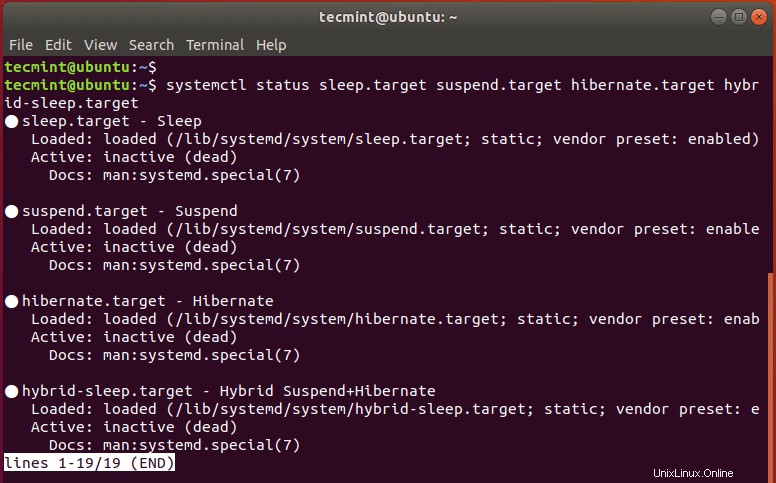
Per evitare che il sistema vada in stato di sospensione alla chiusura del coperchio, modificare /etc/systemd/logind.conf file.
$ sudo vim /etc/systemd/logind.conf
Aggiungi le seguenti righe al file.
[Login] HandleLidSwitch=ignore HandleLidSwitchDocked=ignore
Salva ed esci dal file. Assicurati di riavviare per rendere effettive le modifiche.
Questo conclude il nostro articolo su come disabilitare Sospendi e ibernazione modalità sul tuo sistema Linux. Ci auguriamo che tu abbia trovato utile questa guida. Il tuo feedback è molto gradito.